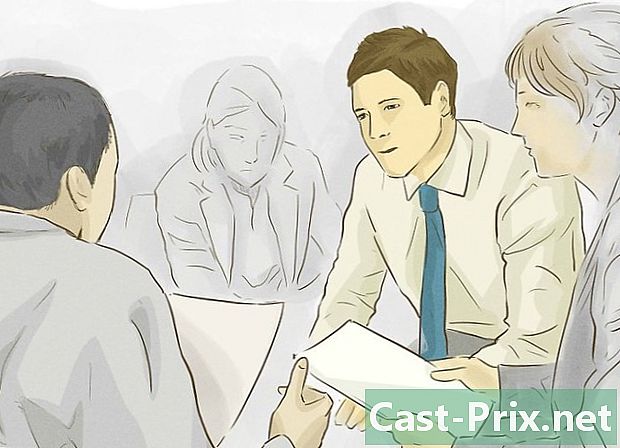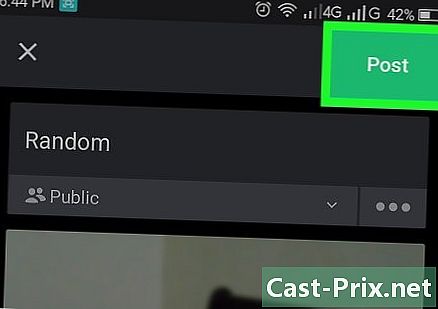כיצד לבדוק ולהתקין עדכונים ב- Mac
מְחַבֵּר:
Robert Simon
תאריך הבריאה:
15 יוני 2021
תאריך עדכון:
24 יוני 2024

תוֹכֶן
- בשלבים
- שיטה 1 עדכן אפליקציות בחנות האפליקציות ובמערכת ההפעלה
- שיטה 2 אפשר עדכונים אוטומטיים
- שיטה 3 עדכן אפליקציות המותקנות ללא חנות האפליקציות
- שיטה 4 התקן גרסה חדשה של מערכת ההפעלה X
- שיטה 5 התקן עדכונים בגירסאות ישנות יותר
עדכוני תוכנה מאפשרים לך להשתמש במחשב שלך בבטחה, לתקן שגיאות או להוסיף תכונות חדשות. רבים מהיישומים שתתקנו יעודכנו באופן קבוע בכדי לגרום לזה לעבוד טוב יותר. אפל משחררת עדכונים השומרים על ה- Mac שלך בטוח ויציב. כאשר יש גרסה חדשה של מערכת ההפעלה X זמינה, תוכלו להוריד אותה בחינם מ- App Store. אם אתה משתמש בגירסה ישנה יותר של מערכת ההפעלה X, העדכונים עוברים דרך כלי העדכון.
בשלבים
שיטה 1 עדכן אפליקציות בחנות האפליקציות ובמערכת ההפעלה
-

לחץ על תפריט אפל ובחר חנות האפליקציות. תפריט Apple ממוקם בפינה השמאלית העליונה של המסך, כעת תוכלו להשתמש בחנות האפליקציות כדי לבדוק אם יש גרסאות אפליקציות עדכניות ולהתקין עדכוני אבטחה ותיקון OS X. נוצרו ב- OS X Yosemite, אם יש לך גרסה קודמת, עיין בסעיף שלהלן כיצד להתקין אותם. -

לחץ על הכרטיסייה עדכונים. תוכלו למצוא אותו בראש חלון App Store. הכפתור אמור להציג מספר המציין את מספר העדכונים הזמינים. -

לחץ על עדכון. כפתור זה נמצא ליד היישום לעדכון. ההורדה צריכה להתחיל אוטומטית וההתקנה תתחיל בסיום ההורדה.- תראה את עדכון היישומים ומערכת ההפעלה ברשימת העדכונים הזמינים (אם יש כאלה).
-

לחץ על עדכן הכל. זה מאפשר לך להוריד ולהתקין את העדכונים הזמינים. אם יש רבים, לחץ עדכן הכל להוריד ולהתקין אותם בו זמנית. -

בדוק אם יש עדכונים לאחר ההתקנה. חלקם עשויים להופיע כמתקינים עדכון ישן יותר. פתח את הכרטיסייה עדכונים לאחר התקנת כולם כדי לראות אם נותרו עוד.
שיטה 2 אפשר עדכונים אוטומטיים
-

פתח את תפריט אפל. בחר העדפות מערכת. אתה יכול לאפשר עדכונים אוטומטיים ליישומים ולמערכת כך שלא תצטרך לבדוק זאת בעצמך. זה יעזור לשמור על מערכת מעודכנת ובטוחה.- תוכלו למצוא את תפריט Apple בפינה השמאלית העליונה של המסך.
-

לחץ על האפשרות חנות האפליקציות. זה יאפשר לך לפתוח את ההגדרות. -

בחר בדוק אם קיימים עדכונים באופן אוטומטי. זה מאפשר את אפשרויות העדכון האוטומטי. -

סמן את התיבות למטה בדוק אם קיימים עדכונים באופן אוטומטי. זה מאפשר לך לבדוק אוטומטית, אך גם להוריד ולהתקין עדכוני מערכת ואבטחה. -

לחץ על בדוק עכשיו. זה מאפשר לדעת אם יש עדכונים זמינים כעת. אם יש כאלה, זה יתחיל בהורדה והתקנה באופן מיידי.
שיטה 3 עדכן אפליקציות המותקנות ללא חנות האפליקציות
-

בדוק אם קיימים עדכונים באפליקציה. לחלקם, שהורדת מאתרים או תקליטורים, יש כלי לבדיקת עדכונים. מצא אחד בתפריט עזרה או קובץ. עקוב אחר ההוראות להתקנת העדכונים הזמינים. יתכן שתצטרך להסיר את ההתקנה של התוכנית כדי להתקין את הגירסה החדשה.- שימו לב שלא לכל התוכניות יש הגדרה זו.
-

כנסו לאתר של המפתח. חלק מהמפתחים מציעים עדכונים ישירות באתר שלהם. כנסו לדף הבית ובדקו אם יש קטע חדשות או הורדות כדי לראות אם קיימת גרסה חדשה.- לעתים קרובות תוכלו למצוא קישור לאתר המפתח בקטע אודות בתפריט עזרה.
-

הורד והתקן את הגרסה החדשה. יישומים מסוימים שהתקנת ישירות מהאינטרנט עשויים שלא להציע עדכונים, ותצטרך להתקין את הגרסה החדשה באופן ידני.- הורד את אשף ההתקנה עבור הגרסה האחרונה של התוכנית מאתר האינטרנט.
- גרור את התוכנית המותקנת לתיקיית היישומים לפח. פעולה זו תסיר את התוכנית, אך לרוב תשמור על ההגדרות השמורות.
- הפעל את האשף שהורדת וגרור את היישום לתיקיית היישומים. זה יאפשר לך להתקין את הגירסה האחרונה.
שיטה 4 התקן גרסה חדשה של מערכת ההפעלה X
-

פתח את חנות האפליקציות. העדכונים הם בחינם והם בדרך כלל מומלצים עבור תכונות ואבטחה חדשים. אתה יכול להוריד אותם ל- Mac שלך ישירות מחנות האפליקציות. -

מצא את העדכון. דף העדכון בחנות האפליקציות יופיע בדרך כלל בראש החלון אם עדיין לא התקנת אותו. אם אתה לא רואה את זה, תמצא אותו בראש החלק קישורים מהירים בצד ימין של הדף. אתה יכול גם לחפש את שם העדכון.- בזמן כתיבת מאמר זה נקרא העדכון האחרון "אל-קאפיטן".
-

לחץ על הכפתור הורדה. הורדת העדכון תתחיל. באופן כללי, הם גדולים למדי וייתכן שתצטרך להמתין מספר שעות לפני שההורדה תושלם.- אם אין לך חיבור פס רחב או שאתה לא רוצה לצרוך יותר מדי נתונים, אתה יכול להביא את המחשב שלך לכל חנות של אפל לקבלת עדכונים.
-

הפעל את המתקין. אם זה לא התחיל אוטומטית לאחר ההורדה, תוכלו להפעיל את התוכנית שתופיע בתיקיית היישומים. זה יתחיל בעדכון. -

עקוב אחר ההוראות המופיעות. תעבור על מסכים שונים לפני שתתחיל ההתקנה, למשל על ידי אחד מתנאי השימוש. רוב המשתמשים יעברו במסכים השונים מבלי לשנות דבר.- העדכון לא ישפיע על הקבצים והתוכניות האישיות שלך.
-

המתן לסיום ההתקנה. העדכון אמור להימשך בדרך כלל בין 20-30 דקות וה- Mac שלך יופעל מחדש לאחר שתסיים. אתה אמור להיות מסוגל למצוא את כל הקבצים והתוכניות איפה הם היו לאחר התקנת העדכון.
שיטה 5 התקן עדכונים בגירסאות ישנות יותר
-

פתח את תפריט אפל. בחר עדכון מערכת. זה יפתח חלון חדש בו תוכלו לבדוק את זמינות העדכונים. -

נהל העדפות עדכון. אתה יכול לבחור בתוכנית עדכון לקביעת תדירותם, או לבחור לבדוק ולהתקין אותם אוטומטית ככל שיהיו זמינים.- בחר בדוק אם קיימים עדכוניםואז בחר את תדירות הבדיקות. ניתן לעשות זאת בכל יום, כל שבוע או כל חודש.
- בחר הורד עדכונים באופן אוטומטי אם אתה רוצה שהמחשב שלך יבדוק אותם באופן אוטומטי ויתקין אותם ברגע שהם זמינים. יתכן שתצטרך להפעיל אותו מחדש לאחר ההתקנה.
-

לחץ על הכפתור בדוק עכשיו. זה יאמת את הזמינות של עדכונים עבור המערכת שלך ושל התוכניות שלך. -

סמן בתיבה עדכונים להתקנה. לאחר האימות, תהיה לך רשימת עדכונים שניתן להתקין. אחרי כל אחד צריך להיות תיבת סימון. סמן את התיבה שמלווה את התוכנית שברצונך לעדכן. -

לחץ על הכפתור להתקין. תידרש סיסמת המנהל שלך. לאחר הזנת הסיסמה, על העדכונים להוריד ולהתקין. -

פתח את חנות האפליקציות כדי לבדוק אם יש עדכונים. חלון עדכון התוכנה לא יבדוק אם הם עשויים להיות בחנות האפליקציות. תצטרך לעשות זאת בעצמך.- פתח את חנות האפליקציות.
- לחץ על הכרטיסייה עדכונים.
- לחץ על הכפתור עדכון לצד היישומים שהעדכון זמין להורדה.